Unity のインストール
Unity は誰でも無料でインストールできます。
まずはこちらのUnity公式ページからインストーラをダウンロードしましょう。
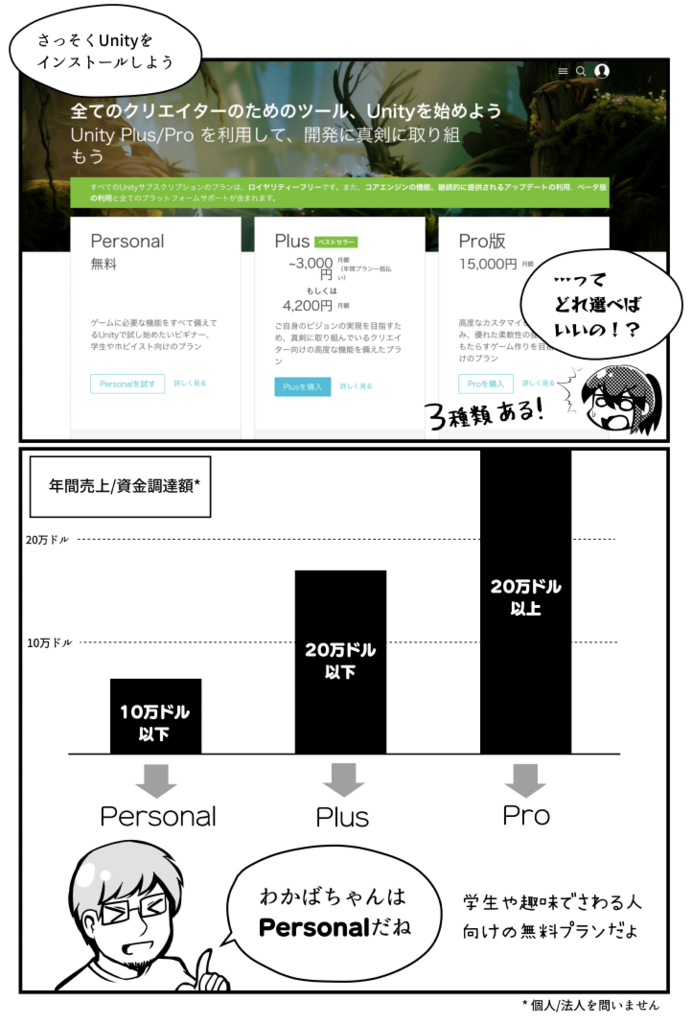
インストーラ ダウンロード手順
- https://unity3d.com にアクセスします。
- 右上にある Unity を入手 をクリックします。
- Personal を試す をクリックします。
- 個人または法人の年間売上/資金調達額*2が
- $100,000- 未満の場合 → Personal
- $100,000- 以上の場合 → Plus
- $200,000- 以上の場合 → Pro
- 個人または法人の年間売上/資金調達額*2が
- 利用規約をよく読み、問題なければ同意のチェックボックスにチェックを入れて、お使いのマシン OS にあったインストーラをダウンロードします。
インストール手順
続いて、インストールを行います。
インストールはインストーラの指示に従って進むだけですが、インストールするコンポーネントは配信予定のプラットフォームに応じて選択しましょう。
- ダウンロードしたインストーラを起動
- インストールするコンポーネントを選択
- インストールの途中で「インストールするコンポーネント」を選択する画面が表示されます。
- Unity 本体や IDE、配信したいプラットフォームに合わせたビルドサポートなどを選択します。*3
- Unity 2018.2.1f1
- Unity Editor 本体です。
- Visual Studio for Mac (macOS のみ)
- macOS 向けの IDE *4 です。
- Unity 2017.4 までは MonoDevelop が選択できましたが、Unity 2018.1 からはその後継となる Visual Studio for Mac が macOS 向けに選択可能です。
- Microsoft Visual Studio Community (Windows のみ)
- Documentation
- インストールするバージョンにあわせたドキュメントです。Unity Editor のヘルプボタンを押下するとブラウザが立ち上がり、ドキュメントを参照出来るようになります。
- プラットフォームビルドサポート
- 各種ゲームコンソール(Xbox One, PlayStation 4, PS Vita, Nintendo Switch, Wii U, Nintendo 3DS)へのサポートはコチラのページより追加ダウンロードが可能です。
- ダイアログに従って進める
- しばらく待つとインストールが完了します!
- Unity Editor 本体やプラットフォームビルドサポートなどはそれなりにファイルサイズが大きい(数GB)ので、それなりの時間とそれなりのディスクスペースを必要とします。*5
初期設定
はじめて Unity を起動する際に、幾つかの設定などを行う必要があります。
以下の手順に沿って手続きを進めます。
- Unity ID の作成・ログイン
- アカウントの作成は起動したダイアログから行えます。
- 別途メールアドレスの確認が必要になります。
- 利用するライセンス形態を選択
- 個人・法人を問わず、売上/資金調達額が $200,000-/年 を超えている場合は Pro、$100,000-/年 を超えている場合は Plus を選択する必要があります。
- 上記に満たない場合は Personal として無料で利用することができます。
- Personal, Plus, Pro のそれぞれの違いは、公式ページに詳しく紹介されています。
- サーベイに回答
- 初回起動時のみ、アンケートに回答する必要があります。
- 現在の所、標準では日本語化されていないため、動画などを参考に回答してください。
インストール・初期設定完了!
これで、Unity を使ったゲーム開発を開始する準備ができました!


更新を受け取るには読者登録しておくと便利だよ!
「わかばちゃんと学ぶ」シリーズいろいろ
*1:動画は macOS で撮影を行いました。Windows の場合はところどころ異なると思いますがご容赦ください。
*2:ゲームに限定せず、組織の総売上が対象
*3:なお、以前は Standard Assets を追加選択できましたが、最新版では Unity Package Manager からのインストールに切り替わったようです。また、Example Projects も追加選択できましたが、こちらはプロジェクト作成ウィザードの Learn > Turotial Projects などに代替されたようです。
*4:スクリプトなどを記述・デバッグするための統合開発環境のこと。
*5:筆者のもんりぃ先生は Unity Editor 本体の他に iOS/Android/tvOS/WebGL をインストールしており、約7.5GBのディスクスペースを消費しています。